Многие люди используют гугл аккаунты для доступа к сервисам и приложениям на смартфонах. Иногда бывает нужно удалить гугл аккаунт с телефона, например, при смене устройства или почтового сервиса, или для очистки данных в сети.
Удаление гугл аккаунта с телефона не так уж сложно, как кажется. В этой инструкции мы расскажем, как сделать это на разных типах телефонов, включая Android и iOS.
Шаг 1: Зайдите в настройки телефона. На Android - нажмите на "Настройки" на главном экране. На iPhone - откройте "Настройки" на главном экране.
Шаг 2: Найдите "Аккаунты и синхронизация" в разделе "Настройки". На Android это может быть "Аккаунты" или "Cloud and accounts". На iPhone это будет раздел "Почта, контакты, календари".
Шаг 3: Откройте список аккаунтов в разделе "Аккаунты и синхронизация" или "Почта, контакты, календари". Там будут все учетные записи, включая гугл аккаунт, который нужно удалить.
Шаг 4: Найдите нужный гугл аккаунт и нажмите на него. Вам будут предложены опции для удаления. Убедитесь, что сделали резервные копии данных, прежде чем продолжить.
Шаг 5: В меню нажмите "Удалить аккаунт" или "Удалить учетную запись". Подтвердите удаление, следуя инструкциям на экране.
Вы успешно удалили свой гугл аккаунт с вашего телефона! Обратите внимание, что это может привести к потере доступа ко многим сервисам и приложениям, связанным с этим аккаунтом. Пожалуйста, сделайте резервные копии и сохраните нужную информацию перед удалением. Если у вас возникли проблемы, обратитесь к документации устройства или специалисту, чтобы избежать потери данных.
Подробная инструкция по удалению гугл аккаунта с телефона
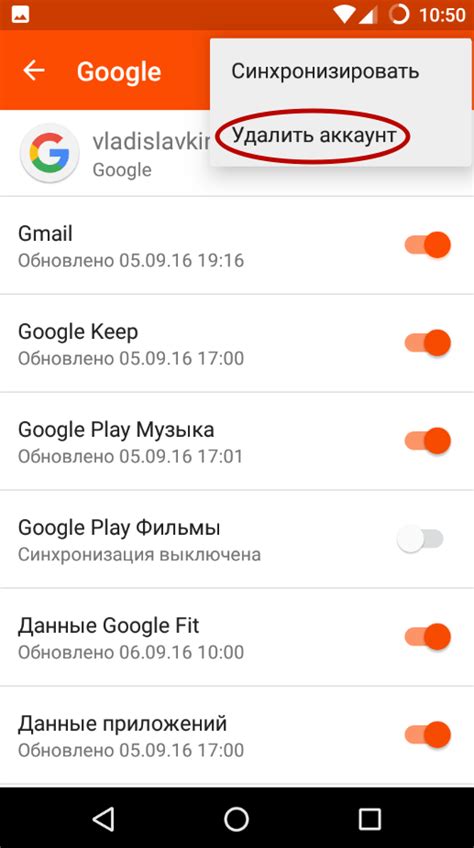
Чтобы удалить свой аккаунт Google с телефона, выполните следующие шаги:
- Откройте "Настройки" на устройстве.
- Выберите "Аккаунты" или "Пользователи и аккаунты".
- Выберите аккаунт Google, который вы хотите удалить.
- Вверху экрана вы увидите три вертикальные точки на правой стороне. Нажмите на них.
- Выберите «Удалить аккаунт» из выпадающего меню.
- При необходимости введите пароль вашего устройства или подтвердите свою личность с помощью сканера отпечатка пальца или другого метода авторизации.
- Вам будет предложено ознакомиться с последствиями удаления аккаунта. Прочитайте их внимательно и убедитесь, что вы понимаете, что процесс нельзя будет отменить.
- Нажмите на кнопку «Удалить аккаунт» для подтверждения вашего выбора.
- После этого ваш аккаунт Google будет удален с вашего телефона.
Удаление аккаунта Google с телефона может привести к потере данных, таких как контакты, фотографии и другие личные файлы. Обязательно сделайте резервную копию данных перед удалением аккаунта.
Теперь вы знаете, как удалить гугл аккаунт с вашего телефона. Пользуйтесь инструкцией с осторожностью и сохраните все важные данные.
Шаг 1: Проверьте резервные копии

Рекомендуется проверить наличие резервных копий данных перед удалением гугл аккаунта с телефона, чтобы не потерять важную информацию.
Убедитесь, что у вас есть резервные копии всех важных файлов, фотографий, контактов и других данных.
Используйте специальные приложения или встроенные функции на телефоне для создания резервных копий данных. Эти функции могут называться "Резервное копирование и сброс" или "Резервное копирование и восстановление".
Помните, что при удалении вашего аккаунта Google все связанные данные будут необратимо удалены, поэтому важно иметь актуальные резервные копии данных.
Шаг 2: Отключите синхронизацию данных
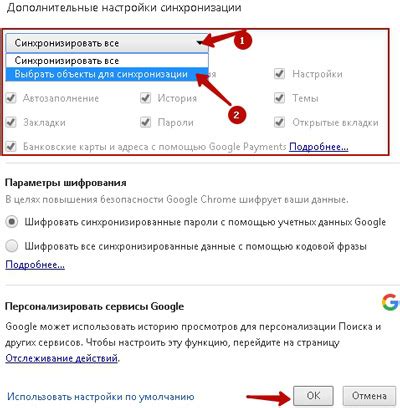
Для удаления вашего аккаунта Google с телефона отключите синхронизацию данных, чтобы избежать потери важной информации.
- Откройте настройки на вашем устройстве. Обычно это значок шестеренки или настроек.
- Прокрутите вниз и найдите раздел "Счета и синхронизация".
- Выберите ваш аккаунт Google из списка.
- В этом разделе найдите опцию "Синхронизация данных" и нажмите на нее.
- Здесь вы увидите список всех приложений и служб, которые синхронизируются с вашим аккаунтом. Отключите синхронизацию для всех или выберите конкретные приложения и службы для отключения.
- Нажмите на кнопку "Готово" или "ОК" для сохранения изменений.
После отключения синхронизации данных ваш Google аккаунт будет отключен от устройства, и вы сможете перейти к следующему шагу по удалению его навсегда.
Шаг 3: Удалите аккаунт с телефона
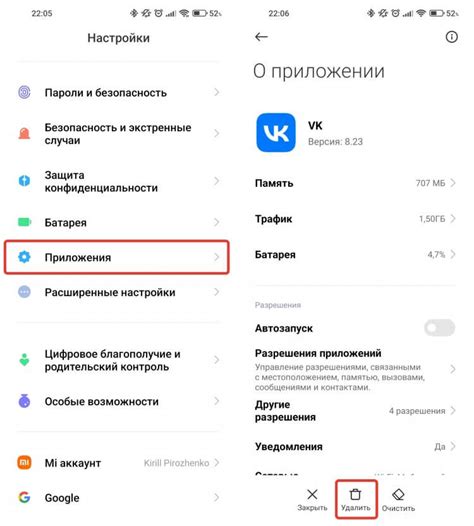
Чтобы удалить свой Google аккаунт с телефона, выполните следующие простые инструкции:
- Откройте настройки телефона: Найдите значок настроек на главном экране вашего устройства.
- Перейдите в раздел "Учетные записи": Найдите вкладку "Учетные записи" или "Аккаунты".
- Выберите свой Google аккаунт: Нажмите на свою учетную запись Google в списке доступных аккаунтов. Если у вас есть несколько аккаунтов, выберите тот, который вы хотите удалить.
- Откройте меню в правом верхнем углу: Найдите значок с тремя точками или меню в правом верхнем углу экрана и нажмите на него.
- Выберите пункт "Удалить аккаунт": В меню выберите опцию "Удалить аккаунт". Вам может потребоваться прокрутить экран вниз, чтобы ее найти.
- Подтвердите удаление: Подтвердите, что вы хотите удалить аккаунт, следуя инструкциям.
- Ввод пароля (при необходимости): Вам может потребоваться ввести пароль для подтверждения удаления аккаунта.
Обратите внимание, что удаление аккаунта приведет к удалению всех связанных с ним данных и приложений. Убедитесь, что у вас есть резервные копии важной информации и что вы готовы потерять все данные, связанные с этим аккаунтом.
Шаг 4: Подтвердите удаление аккаунта
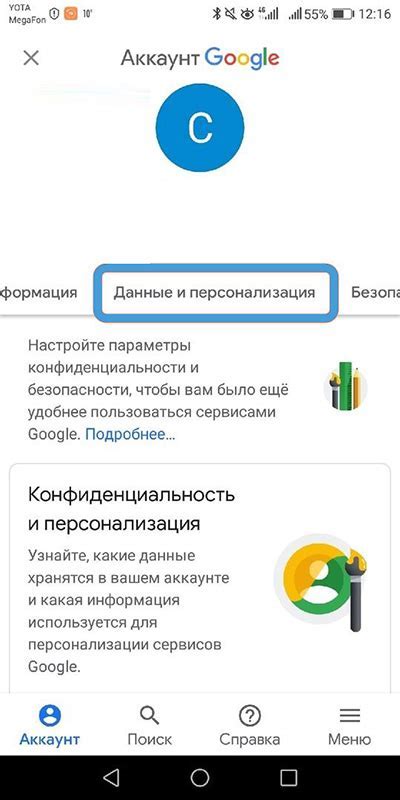
После ввода пароля и нажатия кнопки "Далее" вам будет предложено подтвердить удаление аккаунта. Подтверждение может быть выполнено с помощью кода подтверждения, который будет отправлен на вашу резервную почту или номер телефона, указанный при создании аккаунта.
Для получения кода подтверждения вам нужно зайти в почту на резервном ящике или проверить сообщение с кодом на телефоне. После получения кода введите его в соответствующее поле на странице удаления аккаунта.
Код действителен всего несколько минут, поэтому введите его сразу после получения. После успешного ввода остается нажать кнопку "Подтвердить" и дождаться завершения процесса удаления аккаунта.